大きいファイルを頻繁に取り扱うのであれば、クラスターサイズを大きくすることで、ファイルの断片化は防げます。逆に小さいファイルを頻繁に取り扱うのであれば、クラスタサイズは小さい方が無駄なクラスタを消費せずに、ハードディスクの容量が確保できます。
クラスタサイズの変更について
Windows OSでは クラスタがファイルを保存と管理する最も小さいディスク領域の論理単位です。一つのクラスタはファイルを一つだけ保存できますが、一つのファイルはいくつかのクラスタを占めることがあります。大きなファイルを小さいクラスタでファイルシステムに保存すると、データの読み書き速度は減ります。大きなクラスタで小さいファイルを保存すると、かなり多くのディスク領域は浪費されます。ですから、適当にクラスタサイズを変更する必要があります。
MiniTool Partition Wizardでクラスタサイズを変更することは容易いです。
提示: MiniTool Partition Wizard無料版はクラスタサイズを変更することができません。プロ版あるいはその機能を支持するアドバンスド版をダウンロードしてください。
それから、MiniTool Partition Wizardのチュートリアルを詳しく紹介します。
クラスタサイズの変更方法
注:
「クラスタサイズ変更」機能は、FAT、FAT32、およびNTFSパーティションでのみ利用可能です。
1.MiniTool Partition Wizardを実行してクラスタサイズが妥当ではないパーティションを選択して、左のパネルから「クラスタサイズ変更」を選んでください。
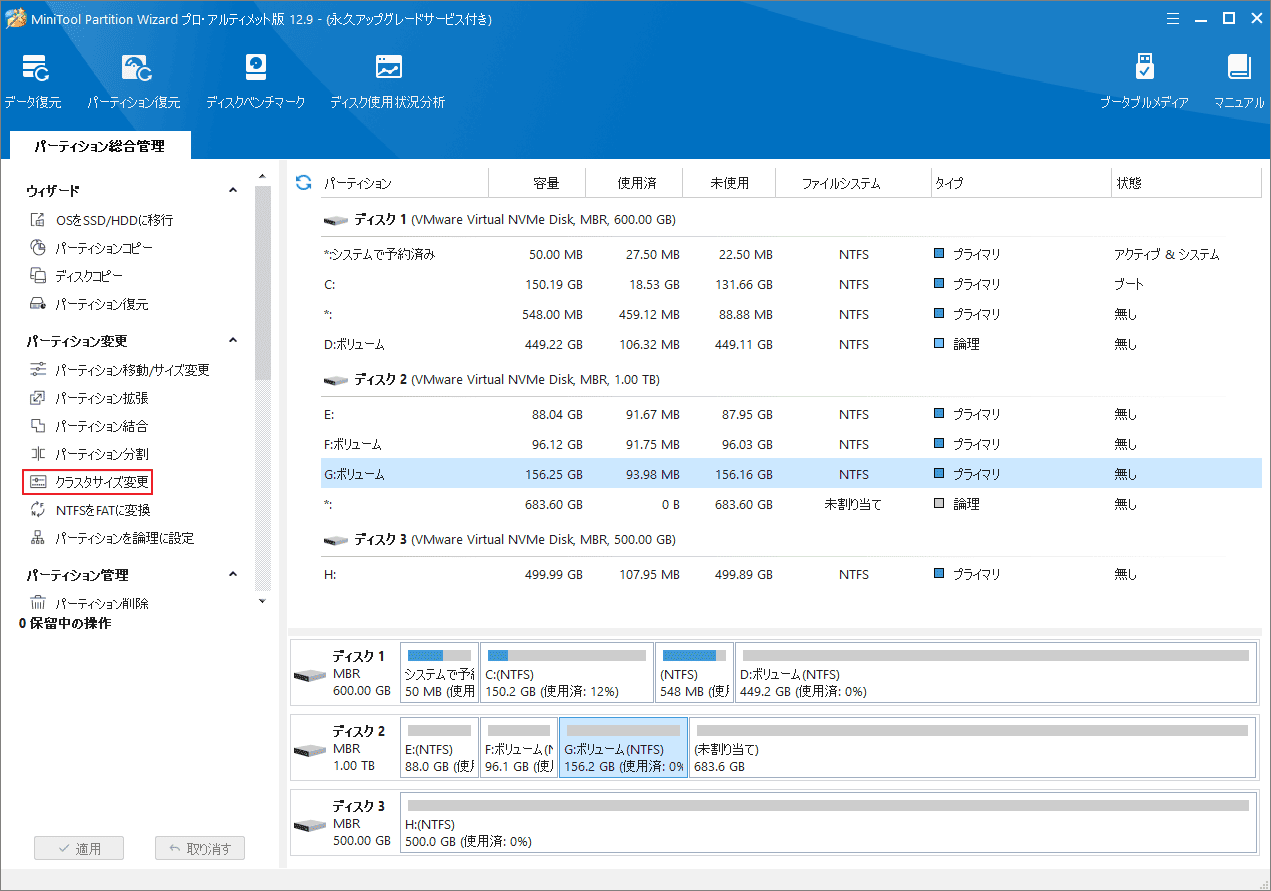
2.適当なクラスタサイズをドロップダウンリストから選んで「はい」をクリックしてメイン画面に戻ります。
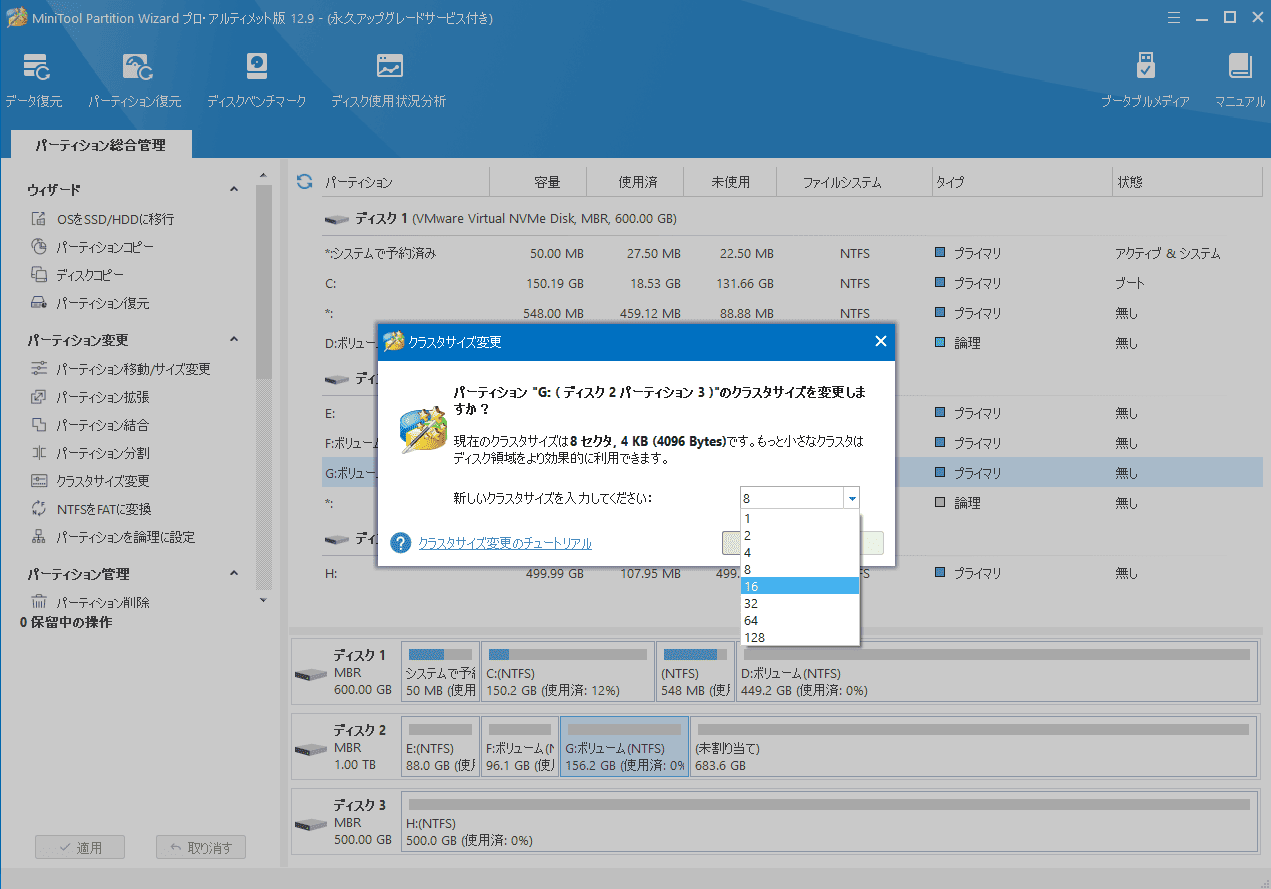
3.「適用」をクリックして保留中の操作を適用します。
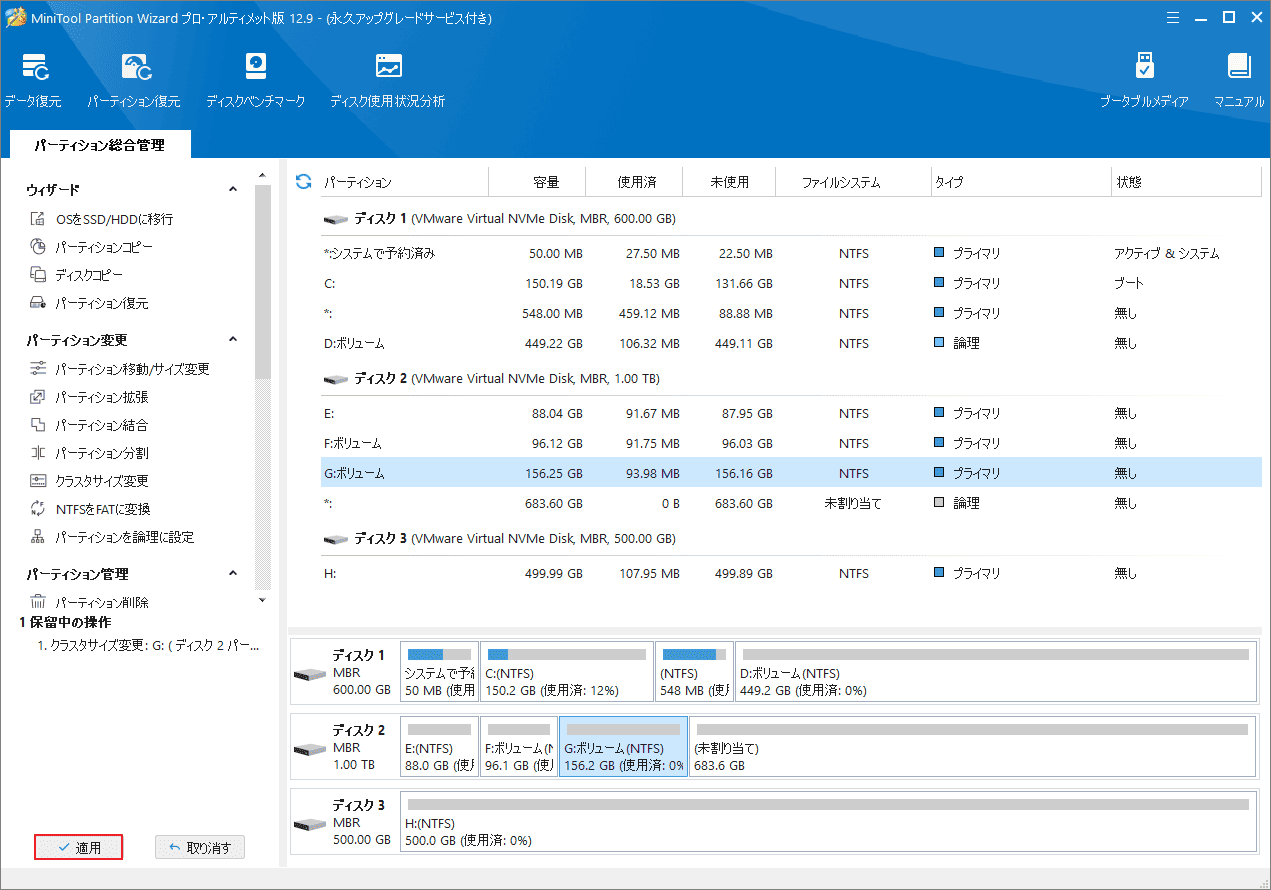
今、クラスタサイズは成功に変更されました。
